word表格怎么拆分单元格 单元格如何拆分成两列
1、首先在打开的word2016文档中,我们定位到要编辑的单元格
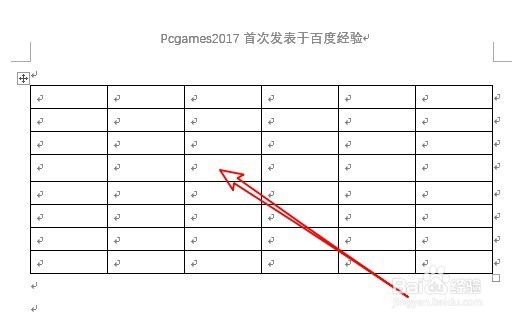
2、然后右键点击该单元格,在弹出菜单中选择“拆分单元格”菜单项。

3、这时就会弹出“拆分单元格”窗口,在这里填写好列数与行数,然后点击确定按钮就可以了。

4、这时可以看到该单元格已被拆分为设置的行列了。
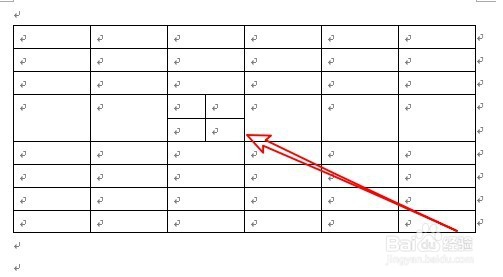
1、另外我们也可以在word2016中合并单元格,只需要选中要合并的单元格,然后点击右键,在弹出菜单中选择“合并单元格”菜单项。
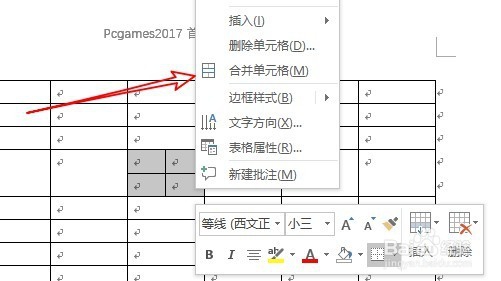
2、这时可以看到选中的单元格已合并成一个单元格了,只时该行合并后还比较宽。
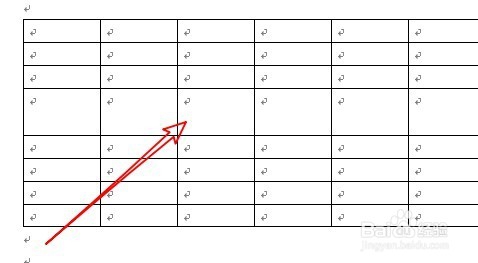
3、我们可以选中整个表格,然后右键点击该表格,在弹出菜单中选择“平均分布各行”菜单行,这样就会平均分布了所有的行,从而使整个表格各行一样宽了。
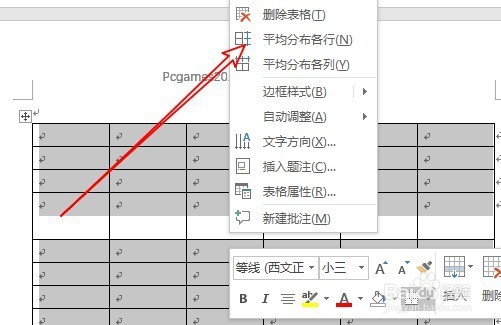
声明:本网站引用、摘录或转载内容仅供网站访问者交流或参考,不代表本站立场,如存在版权或非法内容,请联系站长删除,联系邮箱:site.kefu@qq.com。
阅读量:78
阅读量:181
阅读量:32
阅读量:185
阅读量:108